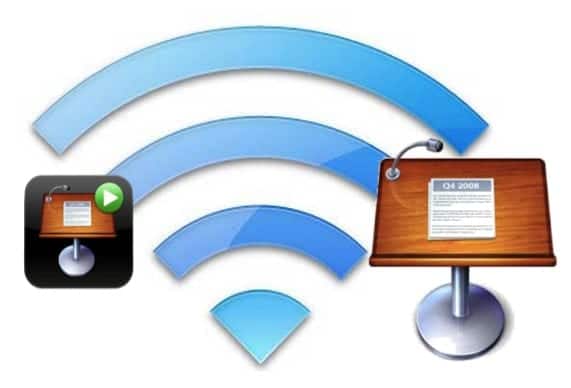
Ang Keynote ng Apple ay ang direktang kakumpitensya sa Powerpoint ng Microsoft. Sa post na ito, magtutuon kami sa kanya at isang app na tinawag Pangunahing tono Remote, upang magamit namin ang Keynote sa aming Mac na nakikipag-ugnay sa iPhone o iPod Touch.
Ang totoo ay upang mapamahalaan nang malayuan ang Keynote, ang Remote ng Keynote na kailangan namin upang magamit ang isang Wi-Fi network upang mai-link ang aparato sa Mac at hindi sa lahat ng mga lugar kung saan ipinakita namin ang isang pagtatanghal na mayroon ang ganitong uri ng network Samakatuwid, tuturuan ka namin kung paano ikonekta ang parehong mga application nang hindi kailangan ng isang router.
Tulad ng tinalakay namin nang mas maaga, tiyak na nakarating kami sa isang lugar kung saan kapag sinusubukang gamitin ang Keynote na may Keynote Remote napagtanto namin na ang signal mula sa mayroon nang Wi-Fi network ay hindi darating na may sapat na lakas o wala man lang. Kung maagap ka, karaniwang handa ka sa materyal na "offline" at ipinapasa mo rin ang mga slide gamit ang mouse o gamit ang isang blu-type na accessory para dito. Gayunpaman, may isa pang posibilidad, at iyon ay ang paggamit ng Keynote Remote para sa iPhone o iPod Touch, na bilang karagdagan sa pagpapahintulot sa amin pumunta sa pagitan ng mga slide, iiwan tayo tingnan ang screen ng aparato kung aling slide ang inaasahang y tingnan ang mga tala ng nagtatanghal.
Ang problemang mayroon tayo ay ang parehong Mac at iPhone o iPod Touch na kailangang maiugnay sa parehong Wi-Fi network, na ginagawang imposibleng ipares ang parehong mga aparato sa anumang ibang paraan.
Sa ang pagpapares ng iyong MacBook at Keynote Remote ay hindi nangangailangan ng isang koneksyon sa Internet ngunit isang Wi-Fi network, at para diyan hindi mo kailangan ng a router Wi-Fi, dahil pinapayagan ka ng OS X na lumikha ng iyong sariling Wi-Fi network kung saan ikonekta ang mga aparato. Upang magawa ito, mag-click sa icon ng Wi-Fi sa system bar, at mag-click sa Lumikha ng Network.
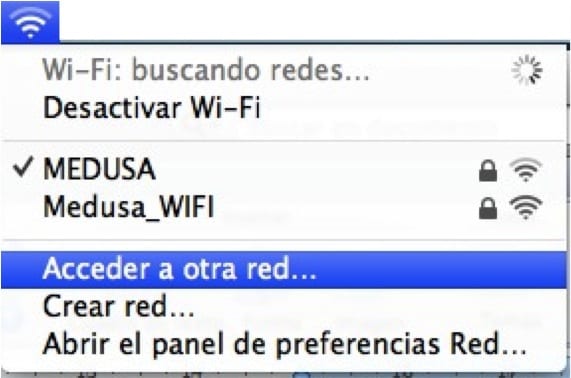
Sa lalabas na window, pinupunan namin ang impormasyong hinihiling nito o, iiwan lang namin ang lumalabas bilang default. Tandaan na maaari mong i-encrypt ang Wi-Fi na iyon sa drop-down na "Security". Matapos ang network ay nilikha sa MacBook, pupunta kami sa iPhone o iPod Touch at kumokonekta kami sa Wi-Fi network na nilikha namin. Kung sakaling naglagay kami ng isang password, dapat din namin itong isulat upang ito ay kumonekta nang tama.
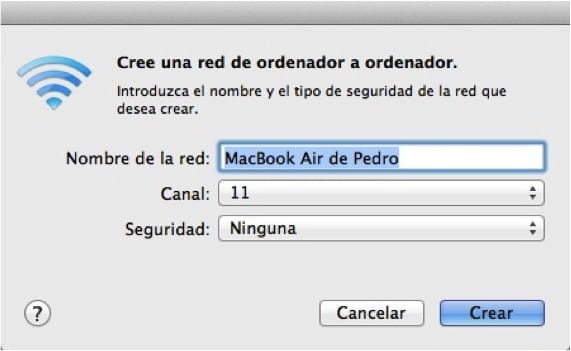
Sa oras na ito, mayroon na kaming dalawang aparato na nakakonekta sa parehong network ng Wi-Fi, kaya kapag sinimulan namin ang proseso ng pag-link ng app sa iPhone o iPod Touch at sa Keynote ng Mac makikita natin na sa oras na ito magagawa natin kumpletuhin ang proseso at magagawang hawakan ang Keynote gamit ang Keynote Remote.
Karagdagang informasiyon - Patuloy na inilulunsad ng Apple ang mga alok sa trabaho upang i-upgrade ang iWork
Pinagmulan - Mansanas
Nai-link ko ito sa bluetootho at nalutas